root化・カスタムrom・カスタムカーネル・各種Mod等の導入によって、キャリアとメーカーの補償は一切きかなくなります。
また、作業中にデータが消えたり、端末が起動しなくなってしまったとしても、当方では一切責任は負えません。
全て自己責任で作業を行ってください。
1)Nexus10に、CWMやTWRPなどのカスタムリカバリを導入しておく。
カスタムリカバリ導入手順は、Nexus 10にCWM(ClockworkMod)やTWRPのカスタムリカバリをインストールする方法。を参照してください。
2)CWMやTWRPでインストールできるSuperSUのzipファイルをダウンロード後、端末の内部ストレージにコピーしておきます。
SuperSUダウンロード:SuperSU(XDA)
2013/2/9現在:UPDATE-SuperSU-v1.04.zip
ここからは、Nexus10のRoot化方法・手順です。
CWMを使ったインストール手順
1)CWM(ClockWorkMod)リカバリを起動して、「install zip from sdcard」を選ぶ。
2)「choose zip from sdcard」を選ぶ。
3)「UPDATE-SuperSU-v1.04.zip」を選ぶ。
4)「Yes - Install UPDATE-SuperSU-v1.04.zip」を選ぶ。
5)「Install from sdcard complete.」と表示されれば、SuperSUのインストールは完了です。
6)「+++++Go Back+++++」を何度か繰り返して、「reboot system now」でNexus10を再起動させ、アプリ一覧にSuperSUが入っていればNexus10のRoot化は完了です。
TWRPを使ったインストール手順
1.TWRPを起動させて「Install」をタップ。
2.「UPDATE-SuperSU-v1.04.zip」をタップ。
3.「Swipe to Confirm Flash」の左側の矢印を右にスライドさせてインストールを始めます。
4.インストールが終わったら「Reboot System」をタップ。
5.Nexus10を再起動させ、アプリ一覧にSuperSUが入っていればNexus10のRoot化は完了です。
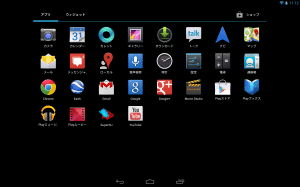
Root化が正常に完了しているかどうかを確かめるには、Root Checkerが便利です。
Root Checker:インストール(Google Playストア)
Root Checkerを起動して、「Check Now」をタップします。
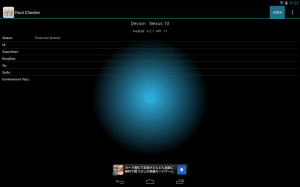
スーパーユーザーのリクエストが表示されるので、「許可」をタップします。
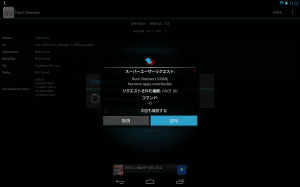
「Status:Rooted」と表示されれば、Nexus10 Android4.2(JOP40C)のRoot化は成功しています。
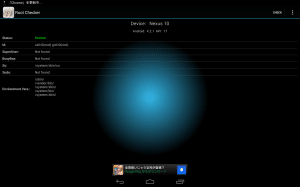
Nexus10のRoot化方法・手順は以上です。